-
文件系统raw,小编告诉你文件系统raw的解决方法
- 2018-08-14 12:00:35 来源:windows10系统之家 作者:爱win10
小编不知道第一个用U盘重装系统的人是谁,但是联想笔记本bios设置u盘启动反正是越来越火了,很多朋友都想设置完了之后去重装系统,因此在这里小编就把联想笔记本bios设置u盘启动的方法分享出来吧。
工具/原料:
系统版本:windows 10
品牌型号: 联想小新Air 13 Pro
方法/步骤:
1、要设置联想笔记本u盘启动的话,开机时,我们按“F2”进入BIOS设置

联想笔记本u盘启动(图1)
2、按方向键可以切换各栏目

联想笔记本u盘启动(图2)
3、我们进入Boot栏目,这里我们可以看到各种USB启动模式。在这里我们选中自己的U盘(一般位USB HDD),按F6把它移动到第一位就可以了

4、重启电脑,进入U盘启动。
总结:以上即是联想笔记本u盘启动设置图文教程,希望能够帮助到大家。
猜您喜欢
- win10系统下载软件总被阻止怎么办..2022-06-03
- 遇到win10应用乱码问题怎么解决..2017-06-17
- win10易升有用吗2022-05-08
- 怎么一键还原,小编告诉你win10怎么一..2018-01-24
- win7怎么升级win102020-06-24
- 小编告诉你解决电脑很卡的有效方法..2018-10-16
相关推荐
- win10s如何切换正常版 2023-01-21
- 蓝屏win10怎么解决 2022-12-23
- window10更新好还是不更新好 2020-12-10
- 如何知道win10自定义背景图片在哪里.. 2020-09-07
- 光驱弹不出来,小编告诉你解决光驱弹不.. 2018-09-03
- 教你win10软件字体模糊怎么解决.. 2018-11-09





 魔法猪一健重装系统win10
魔法猪一健重装系统win10
 装机吧重装系统win10
装机吧重装系统win10
 系统之家一键重装
系统之家一键重装
 小白重装win10
小白重装win10
 系统之家ghost win10 x86 企业版v201606
系统之家ghost win10 x86 企业版v201606 新萝卜家园Win7系统下载32位纯净版1705
新萝卜家园Win7系统下载32位纯净版1705 小白系统Ghost windows XP SP3 纯净版201801
小白系统Ghost windows XP SP3 纯净版201801 IN浏览器 v2.2.0.5官方版
IN浏览器 v2.2.0.5官方版 益盟操盘手v2.0(最新官方下载)
益盟操盘手v2.0(最新官方下载) 酷狗音乐盒 2013 v7.5.11.10 去广告破解版 (酷狗优化版播放器)
酷狗音乐盒 2013 v7.5.11.10 去广告破解版 (酷狗优化版播放器)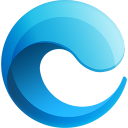 小鱼一键重装
小鱼一键重装 小白系统ghos
小白系统ghos 深度技术Ghos
深度技术Ghos 硬盘分区工具
硬盘分区工具 Edge绿色版(C
Edge绿色版(C 简易小电台 v
简易小电台 v 技术员联盟 g
技术员联盟 g Everything v
Everything v 深度技术 Gho
深度技术 Gho 雨林木风Win8
雨林木风Win8 FireFox(火狐
FireFox(火狐 木头多功能浏
木头多功能浏 粤公网安备 44130202001061号
粤公网安备 44130202001061号